Chrome浏览器广告屏蔽插件推荐及最佳设置方法分享
发布时间:2025-08-04
来源:Chrome官网
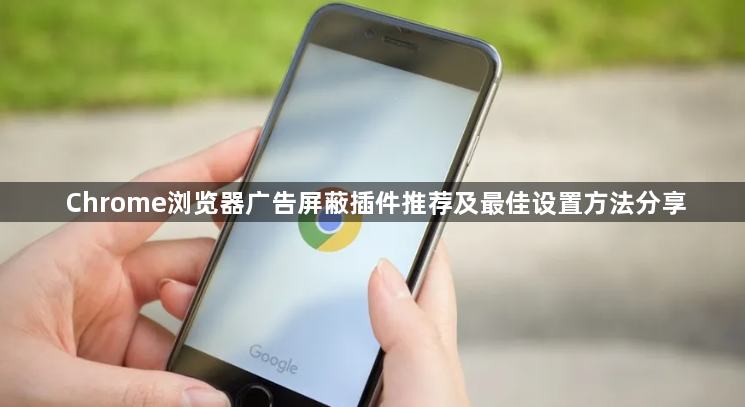
安装插件前先进入Chrome网上应用店。点击右上角三个点的菜单按钮,选择更多工具中的扩展程序选项。在搜索框输入关键词如广告屏蔽、Adblock或Adblock Plus进行查找。优先挑选用户量大评价高的插件,例如Adblock Plus这款免费广告拦截器,点击添加到Chrome完成安装。
安装完成后浏览器右上角会出现插件图标。点击该图标进入配置界面,建议开启拦截所有广告的基本模式。高级设置里可自定义白名单,将支持网站的域名加入允许显示广告的例外列表。对于视频类内容,勾选启用视频广告过滤能有效去除片头推广信息。
日常使用中遇到误拦情况时,临时点击插件图标选择在此网站上禁用拦截功能。需要长期允许某个站点的话,在详细设置里添加特定网址到许可名单。定期更新插件版本很重要,保持最新状态才能应对新型广告技术。
除主流插件外还可尝试专业工具。uBlock Origin以轻量化著称,资源占用极低且默认阻挡范围广。Privacy Badger侧重隐私保护,自动检测并阻止隐形追踪脚本。HTTPS Everywhere强制加密连接,防止中间人攻击同时减少HTTP广告注入风险。
通过上述步骤逐步排查和处理,通常可以有效利用Chrome浏览器广告屏蔽插件获得最佳效果。如果遇到复杂情况或特殊错误代码,建议联系官方技术支持团队获取进一步帮助。
谷歌浏览器如何通过插件优化多任务浏览体验

插件能够优化多任务浏览体验,提升用户在处理多个标签页时的效率。本文讲解如何通过插件增强多任务操作体验,让浏览器变得更加高效。
Google Chrome下载安装及浏览器历史记录管理方法
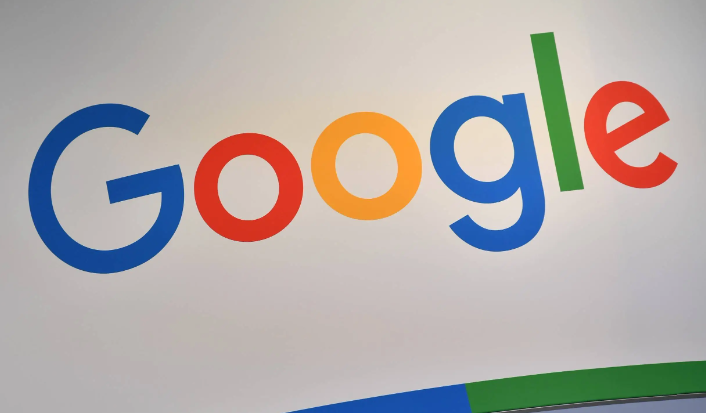
介绍Chrome浏览器历史记录查看与清除方法,方便用户灵活管理浏览记录与数据痕迹。
google浏览器自动安装脚本使用说明及配置教程

分享google浏览器自动安装脚本的使用说明和配置教程,帮助用户实现安装自动化,提升效率。
Chrome浏览器下载失败建议修改哪些浏览器配置项
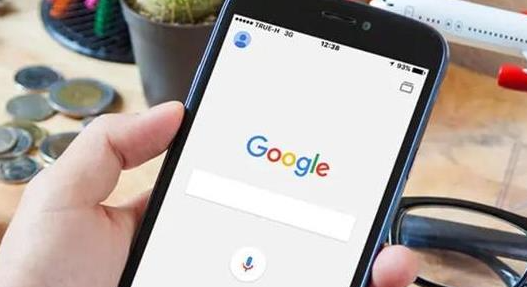
Chrome浏览器下载失败,建议调整代理设置、缓存策略及安全级别,优化浏览器配置提高下载成功率。
Chrome浏览器最新广告屏蔽插件排行榜
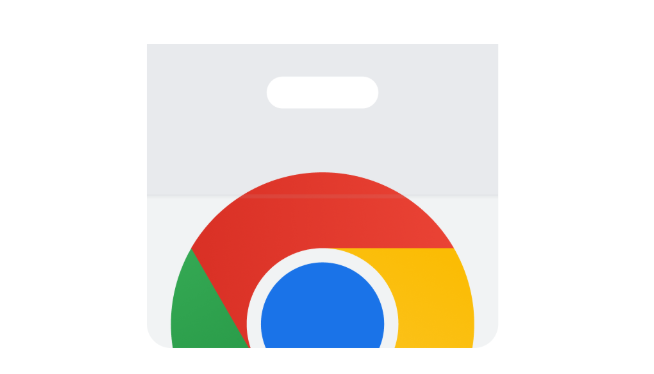
Chrome浏览器最新广告屏蔽插件排行榜汇总多款强力屏蔽工具,帮助用户有效去除广告,提高浏览舒适度。
如何在谷歌浏览器中调节浏览器的字体显示设置
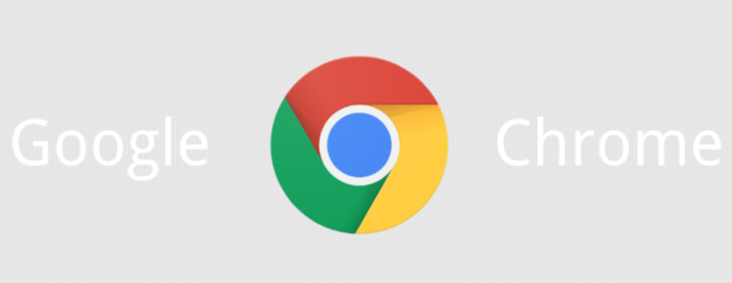
在谷歌浏览器中调节浏览器的字体显示设置,优化网页字体的大小、间距和样式,提升页面文字的可读性。通过自定义字体和字体渲染设置,改善阅读体验,确保网页在不同设备上的显示效果一致。
